
php エディター Youzi が答えを提供します: Win10 システムを使用している場合、指紋設定がグレー表示されて応答しないという問題が発生することがあります。この問題は、ドライバーまたはシステム設定が原因で発生する可能性があります。この問題を解決するには、指紋ドライバーを再インストールする、指紋設定が無効になっているかどうかを確認する、システムを更新する、コンピューターを再起動するなど、さまざまな方法があります。上記の方法がいずれもうまくいかない場合は、コンピューターの製造元または専門技術者に問い合わせることをお勧めします。上記の情報がお役に立てば幸いです。
1. まず、ショートカット キー「Win R」を押して実行を開始し、「msconfig」と入力して Enter キーを押します。
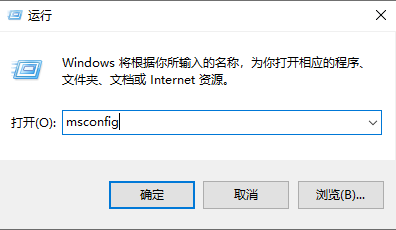
2.「全般」タブで「選択的起動」にチェックを入れます。
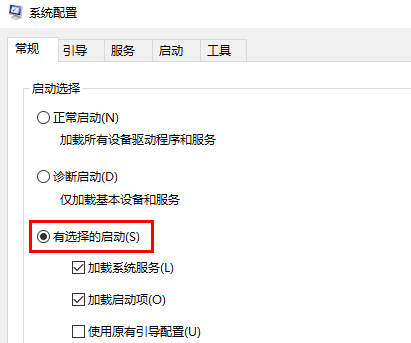
3.「スタートアップ項目を読み込む」にチェックを入れます。
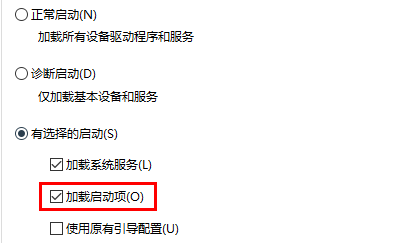
4. [サービス] タブで、[Microsoft サービスをすべて非表示にする] にチェックを入れ、すべてを無効にします。
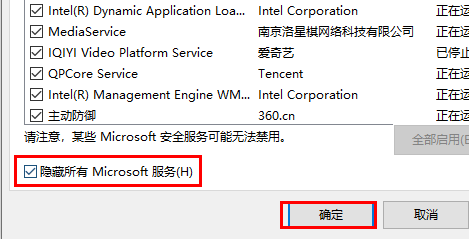
5. 最後に、「有効」タブをクリックして「タスクマネージャー」に入り、すべてのスタートアップ項目を無効にします。
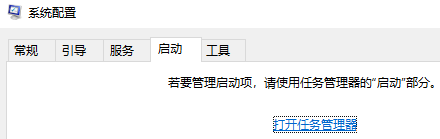
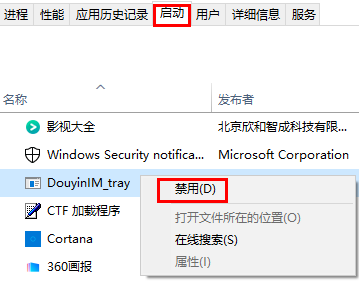
以上がWin10 の指紋設定がグレー表示になり、応答しませんの詳細内容です。詳細については、PHP 中国語 Web サイトの他の関連記事を参照してください。